Reklāma
macOS komplektācijā ietilpst daudz laika taupīšanas utilītas un saīsnes. Bet tīmeklī atradīsit tik daudz citu, kas ietaupīs stundas. Izpētīsim septiņus no šiem dārgakmeņiem.
Kas viņiem ir kopīgs? Katrs no tiem ir viegls, ērti lietojams un bez maksas.
1. Thor

Thor atrodas izvēlņu joslā un ļauj jums izveidot pielāgotus īsinājumtaustiņus savām lietotnēm. Šī ir jūsu iespēja radoši darboties un iestatīt saīsnes, kuras jums nebūs grūti atcerēties.
Es esmu izveidojis saīsnes savām iecienītākajām lietotnēm kā pārveidotāja taustiņa kombināciju (Iespēja) un lietotņu vārdu sākuma burti.
Piemēram, mans saīsne lietotnei Ulysses ir Opcija + U un Safari ir Opcija + S. Paroles pārvaldnieka lietotnei Secrets es izmantoju Opcija + P—P parolēm— kopš Opcija + S ir jau pieņemts.
Lejupielādēt:Thor
2. SlēptsMe

HiddenMe ir ātrs veids, kā paslēpt darbvirsmas jucekli, kad viesi nāk pāri. Viens īsinājumtaustiņš ir viss, kas nepieciešams, lai lietotne darbotos. Tad jums atliek tikai tapetes, kuras jūs nekad neredzat (vai vienkrāsainas krāsas, ja vēlaties).
Lejupielādēt:SlēptsMe
3. Pieklājīgi

Ikviena iecienītākā MacBook nomodā esošā utilīta Kofeīns vairs nedarbojas. Amfetamīns ir bezmaksas un efektīva nomaiņa, taču, ņemot vērā visus tā iestatījumus, jums varētu šķist, ka tā ir pārāk pamatīga šādai pamatfunkcijai.
Ja vēlaties lietotni ar kofeīna vienkāršību, izmēģiniet Owly. Tas nāk no apbrīnojamā izstrādātājiem Akumulatora veselība lietderība.
Owly dod jums dažus iepriekš iestatītus ilgumus, lai neļautu jūsu Mac gulēt. Kontroles taustiņš Owly izvēlnes joslas ikona, lai pārslēgtu lietotnes funkciju. Pēc noklusējuma Owly jūsu Mac nomodā tiek turēts uz nenoteiktu laiku, taču jūs varat mainīt noklusējuma iestatījumus uz citu iestatījumu, kas atšķiras no lietotnes iestatījumiem.
TurotYAAkeke darbojas gandrīz tāpat kā Owly, tāpēc varat to izmēģināt.
Lejupielādēt:Pieklājīgi
4. CornerCal

CornerCal ir vienkārša pulksteņa lietotne, kas ievieto datumu un laiku jūsu Mac izvēlnes joslā. Tā ir taisnība, ka macOS jau ir šī funkcija, taču CornerCal ir labāks, jo tas nāk ar vienkāršu, tik ļoti nepieciešamo kalendāru.
Izvēlnes joslā noklikšķiniet uz CornerCal pulksteņa, lai atklātu kalendāru, kas daudz izskatās pēc vietējās macOS lietotnes.
Ja vēlaties kalendāra lietotni, kas ļauj pievienot notikumus un atgādinājumus iCal, CornerCal nav tā. Izmēģiniet Itsycal tā vietā. Tas ir bez maksas un daudzgadīgs Mac lietotāju iecienītais objekts visur.
Lejupielādēt:CornerCal
5. Overkill
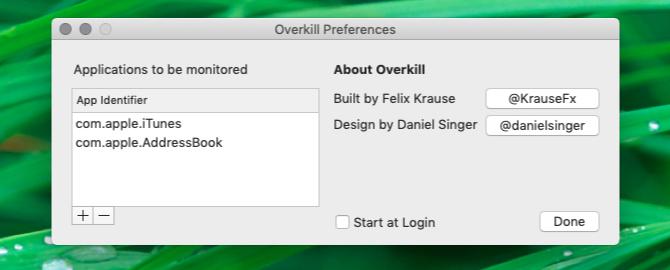
iTunes var būt kaitinošs pat tad, ja to nelietojat. Lietotne ir iestatīta uznirstošai vairākkārt, piemēram, tūlīt pēc tās atjaunināšanas vai kad pievienojat Bluetooth austiņas. Tas ir arī nepatīkami, kad aktivizējat iTunes, izmantojot tīmekļa saites.
Viss, kas ir pagātnē, kad esat instalējis un palaidis Overkill. Lietotne pārtrauc iTunes ierakstos, kad tā mēģina palaist, lai jūs varētu turpināt darbu bez traucējumiem. Ja tiešām vēlaties izmantot iTunes, izvēlnes joslā būs jāaptur Overkill. (Bet jūs joprojām varat uzlādēt savu iPhone, savienojot to ar Mac.)
Lielisks Overkill iezīme ir tas, ka jūs varat to izmantot, lai neļautu startēt jebkurai lietotnei, ne tikai iTunes.
Ja jūs tikai vēlaties apturēt iTunes ielādi, kad pievienojat savu iPhone, jums tas nav nepieciešams Overkill vai kāda cita lietotne. To var izdarīt no paša iTunes. Apmeklējums iTunes> Preferences> Ierīces un atzīmējiet šo izvēles rūtiņu: Neļaujiet iPod, iPhone un iPads automātiski sinhronizēt.
Jūs varat arī izmantojiet savu Mac lietotni Image Capture lai pievienotajām ierīcēm piešķirtu jaunu noklusējuma darbību.
Lejupielādēt:Overkill
6. Vienkārša pārvietošana + izmēru maiņa

Šī lietderība ir paredzēta smago peles lietotājiem. Tas ļauj mērogot un pārvietot logus ātrāk, noklikšķinot uz jebkura lietotnes loga apgabala kombinācijā ar vienu vai vairākiem modifikācijas taustiņiem.
Tas nozīmē, ka jums nav jācenšas sasniegt loga stūri vai malu, lai to mainītu. Tāpat jūs varat iztikt bez virsrakstu joslas, kad vēlaties pārvietot logu.
Noklusējuma modifikatori ir Cmd un Kontrole. Nospiežot tos abus kopā ar peles kreiso taustiņu, logu var vilkt apkārt. Ja apmaināsit ar kreiso un labo taustiņu, varat mainīt loga izmērus. (Šāda rīcība šķitīs pazīstama, ja esat arī Linux lietotājs.)
Lietotnes iestatījumos kā noklusējuma iestatījumus varat atlasīt vienu vai vairākus modificētājus.
Lejupielādēt:Vienkārša pārvietošana + izmēru maiņa
7. Mos

Jebkuras ārējās peles ritināšanas virziens, kuru pievienojat savam Mac, atspoguļo iebūvētā skārienpaliktņa virzienu un otrādi. Tātad, ja jūs maināt vienu, mainās arī otrs.
Tas nav ideāli, ja, izmantojot skārienpaliktni, bet nevis peles laikā, jūs izvēlaties Apple noklusējuma ritināšanas virzienu. Protams, tā vietā jums varētu būt pretēji.
(Apple sauc par noklusējuma ritināšanas virzienu Dabiski. Šeit, pārvelkot kursorpaliktni uz augšu, ritiniet lapu uz leju.)
Jebkurā gadījumā nebūtu ērti, ja jūs varētu kontrolēt peles ritināšanas virzienu neatkarīgi no skārienpaliktņa? Mos ļauj jums darīt tieši to, kā arī dod iespēju gludi ritināt peles riteni.
Pēc lietotnes instalēšanas jūs redzēsit, ka peles ritināšanas virziens ir pretējs skārienpaliktņa ritināšanas virzienam. Apmeklējiet lietotnes iestatījumus, lai vēl vairāk kontrolētu peles ritināšanas darbību.
Lejupielādēt:Mos
Vairāk mazu lietotņu, kuras jūsu Mac patiks
Iepriekš minētie komunālie pakalpojumi jums neatrisinās lielas problēmas, taču tie nedaudz paātrinās jūsu MacOS darbplūsmu.
Kamēr jūs tos pēta, iespējams, vēlēsities arī izbraukšana mūsu galīgais izvēlņu joslu lietotņu saraksts daudzām citām lieliskām komunālajām ierīcēm. Un neaizmirstiet minimālistiskas Mac lietotnes, kas var vienkāršot jūsu darbplūsmu 11 minimālistiskas Mac lietotnes, lai vienkāršotu jūsu darbplūsmuVai jūs interesē Mac lietotnes, kas nemēģina to visu izdarīt? Šeit ir 11 minimālas MacOS lietotnes, kas izcili labi veic vienu uzdevumu. Lasīt vairāk labs darījums.
Pirms koncentrēties uz tehnoloģijām un rakstīšanu, Akshata apmācīja manuālo testēšanu, animāciju un UX dizainu. Tas apvienoja divas no viņas iecienītākajām aktivitātēm - sistēmu izpratnes un žargona vienkāršošanu. Vietnē MakeUseOf Akshata raksta par labāko no jūsu Apple ierīcēm.